Photoshop制作QQ自定义动态表情
在这个网络聊天盛行的年代,QQ是最常用的一款聊天工具。与他人聊天,必定少不了相互发送好玩的QQ 表情,可是,很多朋友都说“现在网上下载的表情没有新鲜感,我有的基本大家都有了”。怎么办呢? 今天教大家自己做表情。不仅仅只用在表情上哦。也可以当做 QQ 动态头像呢~
言归正传,首先打开 Photoshop 这款强大的制图软件。
PS这款软件 CS3 版本开始有动画编辑功能咯~~ 不熟悉的朋友赶快来学吧!O(∩_∩)O哈哈~如果PS界面没有动画编辑界面可以到菜单栏找到窗口标签下的动画,将其打上钩就可以啦,如图1
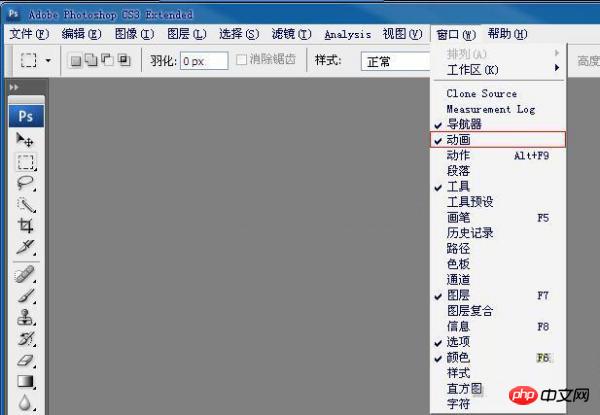
都准备妥当啦。现在可以开始制作表情咯。今天教大家做一个最简单的表情动画---“眨眼”。 嘿嘿,相信大家都见过,该怎么做呢?
第一步:Ctrl+N 新建一个页面。(透明、白色背景随便选,嘿嘿!)
第二步:首先画一个“眼睛”,既然是当表情嘛,当然是卡哇伊的才好嘛,所以就用一个圆,用手画哦~~这样效果会更好,更卡哇伊!(*^__^*) 嘻嘻……
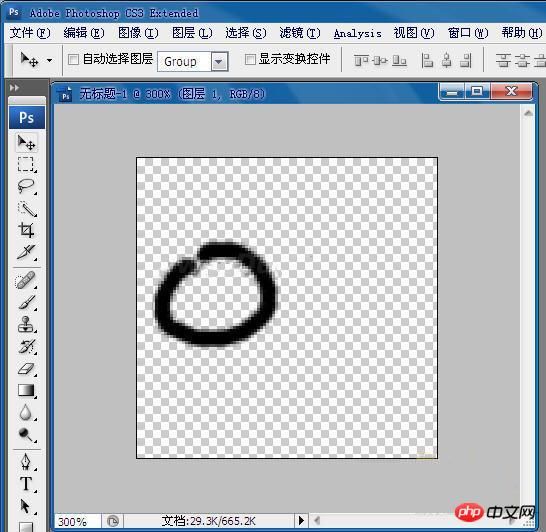
第三步:新建一个图层,在圆的中间画上一点(有什么用呢?喜欢动漫的朋友肯定都清楚,没错,就是黑眼珠)。
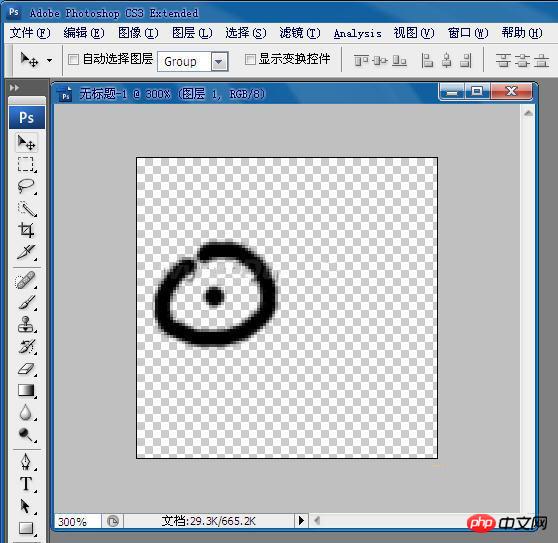
只要将他们Ctrl+J 复制一下,然后将他们水平旋转,得到如图4的效果即可!
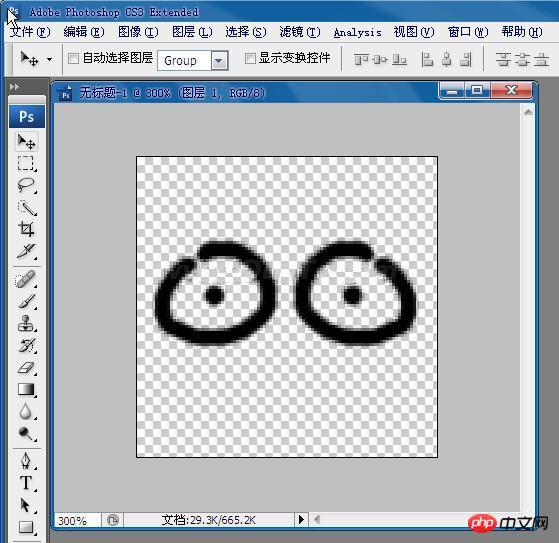
好啦。现在两只眼睛已经成型啦。
第四步:现在需要画一条线,新建一个图层,用画笔工具通过黑眼珠画一横线。如图4:(画横线有什么用呢?大家猜的到么?嘿嘿,人闭眼睛的那一刻眼睛是什么样子的呢?相信大家已经知道了吧?)
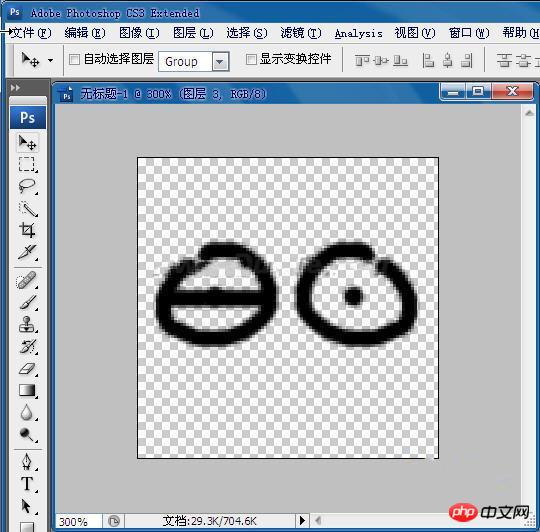
第五步:选中横线图层,Ctrl+J复制下横线,然后调准复制图层的位置,如图5
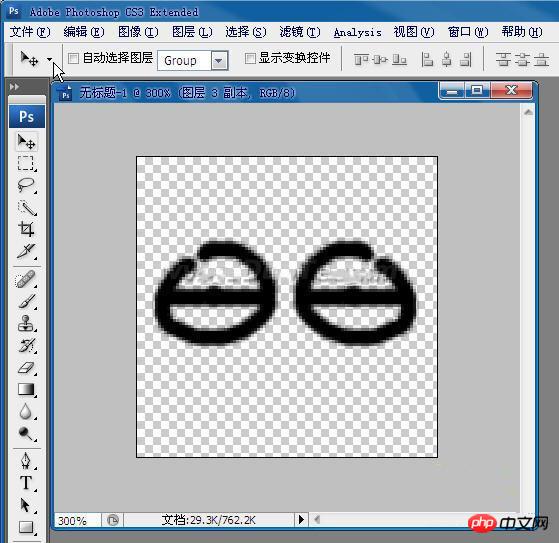
第六步:现在眼睛已经做好啦,只差最后一点点啦。嘿嘿,很简单哦,只需将现在的2个图层灵活运用,在动画里显示出来即可!在动画编辑框里点击

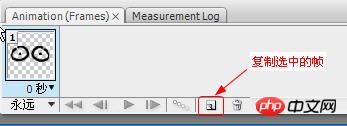
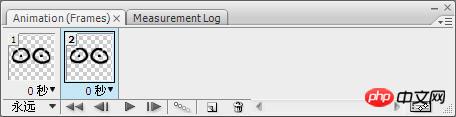
第七步:现在开始要一个帧一个帧的来做了。也很简单哦!选中第一帧,然后到图层板面,将不需要的图层隐藏掉,让它不显示,只需要把图层前面的眼睛

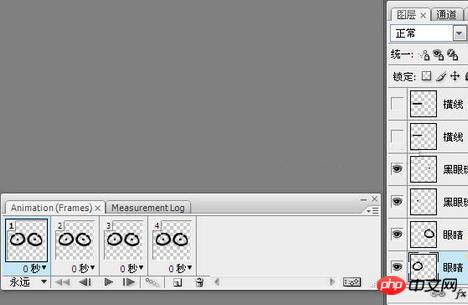
第八步:第二帧我们将它做成闭眼状态。也就是说将其他的图层都隐藏。只留横线图层!如图10:
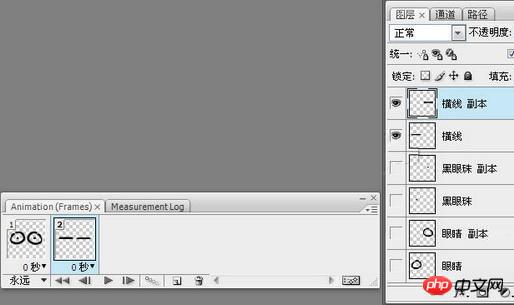
第九步:接近尾声了。要变成动画只需要最后一步啦,为了效果好一些我们将每一帧的播放时间延长,如图11:
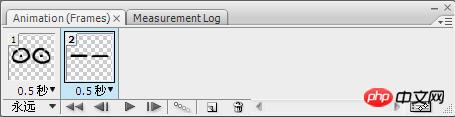
最后,点击播放键

最终效果图:
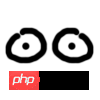

핫 AI 도구

Undresser.AI Undress
사실적인 누드 사진을 만들기 위한 AI 기반 앱

AI Clothes Remover
사진에서 옷을 제거하는 온라인 AI 도구입니다.

Undress AI Tool
무료로 이미지를 벗다

Clothoff.io
AI 옷 제거제

Video Face Swap
완전히 무료인 AI 얼굴 교환 도구를 사용하여 모든 비디오의 얼굴을 쉽게 바꾸세요!

인기 기사

뜨거운 도구

메모장++7.3.1
사용하기 쉬운 무료 코드 편집기

SublimeText3 중국어 버전
중국어 버전, 사용하기 매우 쉽습니다.

스튜디오 13.0.1 보내기
강력한 PHP 통합 개발 환경

드림위버 CS6
시각적 웹 개발 도구

SublimeText3 Mac 버전
신 수준의 코드 편집 소프트웨어(SublimeText3)

뜨거운 주제
 7652
7652
 15
15
 1393
1393
 52
52
 91
91
 11
11
 73
73
 19
19
 37
37
 110
110
 어떤 소프트웨어가 비트 코인을 만들 수 있습니까? 2025 년 상위 10 개 비트 코인 거래 소프트웨어 권장 사항
Feb 21, 2025 pm 09:30 PM
어떤 소프트웨어가 비트 코인을 만들 수 있습니까? 2025 년 상위 10 개 비트 코인 거래 소프트웨어 권장 사항
Feb 21, 2025 pm 09:30 PM
비트 코인 시장의 빠른 발전으로 신뢰할 수있는 거래 소프트웨어를 선택하는 것이 중요합니다. 이 기사는 효율적이고 안전하게 거래 할 수 있도록 2025 년 Top Ten Bitcoin Trading 소프트웨어를 권장합니다. 이 소프트웨어는 엄격하게 스크리닝되었으며 기능, 보안, 사용자 친화 성 및 지원 수준과 같은 요소를 고려합니다. 초보자 친화적 인 플랫폼에서 경험이 풍부한 거래자를위한 복잡한 도구에 이르기 까지이 목록에서 거래 요구에 가장 적합한 옵션을 찾을 수 있습니다.
 2025 통화 서클에 대한 필수 소프트웨어 요약
Feb 21, 2025 pm 09:42 PM
2025 통화 서클에 대한 필수 소프트웨어 요약
Feb 21, 2025 pm 09:42 PM
이 안내서는 통화 서클의 필수 소프트웨어 도구에 대한 개요를 제공하여 사용자가 암호화 자산을보다 효율적으로 관리하고 거래 할 수 있도록 도와줍니다. 이 소프트웨어는 거래 플랫폼에서 분석 도구 및 보안 솔루션에 이르기까지 다양한 범주를 다룹니다. 이 안내서는 사용자가 2025 년에 다가오는 암호 시장을 준비 할 수 있도록 설계되었습니다.
 Gateio Exchange App Old 버전 Gateio Exchange App Old 버전 다운로드 채널
Mar 04, 2025 pm 11:36 PM
Gateio Exchange App Old 버전 Gateio Exchange App Old 버전 다운로드 채널
Mar 04, 2025 pm 11:36 PM
Gateio Exchange 앱은 공식, 제 3 자 애플리케이션 시장, 포럼 커뮤니티 및 기타 채널을 다루는 기존 버전의 채널을 다운로드합니다. 또한 기존 버전을 쉽게 얻고 새로운 버전 또는 장치 호환성을 사용하여 불편 함 문제를 해결하는 데 도움이됩니다.
 2018-2024 USD의 Bitcoin의 최신 가격
Feb 15, 2025 pm 07:12 PM
2018-2024 USD의 Bitcoin의 최신 가격
Feb 15, 2025 pm 07:12 PM
실시간 비트 코인 USD 가격 비트 코인 가격에 영향을 미치는 요인 향후 비트 코인 가격을 예측하기위한 지표 다음은 2018-2024 년 비트 코인 가격에 대한 몇 가지 주요 정보입니다.
 최고의 시장보기 소프트웨어는 무엇입니까?
Feb 21, 2025 pm 09:48 PM
최고의 시장보기 소프트웨어는 무엇입니까?
Feb 21, 2025 pm 09:48 PM
가상 통화 거래에 종사하는 사람들에게는 훌륭한 시장 시청 소프트웨어를 선택하는 것이 중요합니다. 이 기사는 독자들에게 가장 유명한 10 가지 가상 환전 교환 시청 소프트웨어를 소개하여 정보에 입각 한 선택을 할 수 있도록하는 것을 목표로합니다. 이 소프트웨어는 실시간 인용문, 기술 분석 도구, 차트 및 사용자 정의 경고를 포함하여 다양한 트레이더의 요구를 충족시키는 다양한 기능을 제공합니다. 숙련 된 전문가이든 초보자이든,이 기사는 거래 스타일에 가장 적합한 시청 소프트웨어를 찾는 데 도움이되는 귀중한 통찰력을 제공합니다.
 H5 및 미니 프로그램을 홍보하는 다른 방법은 무엇입니까?
Apr 06, 2025 am 11:03 AM
H5 및 미니 프로그램을 홍보하는 다른 방법은 무엇입니까?
Apr 06, 2025 am 11:03 AM
H5 및 Mini 프로그램의 홍보 방법에는 차이가 있습니다. 플랫폼 의존성 : H5는 브라우저에 의존하고 미니 프로그램은 특정 플랫폼 (예 : WeChat)에 의존합니다. 사용자 경험 : H5 경험이 좋지 않으며 MINI 프로그램은 기본 응용 프로그램과 유사한 원활한 경험을 제공합니다. 커뮤니케이션 방법 : H5는 링크를 통해 퍼지고 미니 프로그램은 플랫폼을 통해 공유하거나 검색됩니다. H5 프로모션 방법 : 소셜 공유, 이메일 마케팅, QR 코드, SEO, 유료 광고. 미니 프로그램 프로모션 방법 : 플랫폼 프로모션, 소셜 공유, 오프라인 프로모션, ASO, 다른 플랫폼과의 협력.
 상위 10 개 통화 거래 앱 플랫폼은 상위 10 개 통화 거래소의 최신 순위를 나열합니다.
Feb 21, 2025 pm 09:33 PM
상위 10 개 통화 거래 앱 플랫폼은 상위 10 개 통화 거래소의 최신 순위를 나열합니다.
Feb 21, 2025 pm 09:33 PM
포괄적 인 강도를 가진 많은 교환 플랫폼이 디지털 자산 거래 분야에서 등장했습니다. 그중에서도 OKX, Binance 및 Huobi는 강력한 기술 강점, 완전한 보안 보증 및 풍부한 제품 라인을 통해 업계 벤치 마크가되었습니다. 2013 년에 설립 된 OKX는 강력한 기술 팀을 보유하고 있으며 개발 된 고성능 거래 엔진 및 보안 시스템은 사용자의 거래 경험을 보장합니다. Binance는 세계에서 가장 큰 거래량으로 유명합니다. Huobi는 수년 동안 업계에 깊이 관여 해 왔으며 글로벌 레이아웃과 준수하는 운영은 신뢰할 수있는 거래 환경을 제공합니다.
 OUYI 공식 로그인 입구 2025 OUYI OKX 거래 플랫폼 공식 버전 입구
Feb 15, 2025 pm 07:15 PM
OUYI 공식 로그인 입구 2025 OUYI OKX 거래 플랫폼 공식 버전 입구
Feb 15, 2025 pm 07:15 PM
Ouyi Okx Trading Platform의 공식 입구를 완전히 이해하십시오. Ouyi OKX 거래 플랫폼 사용의 실시간 모니터링 Ouyi OKX 거래 플랫폼의 보안 보증 및 개발 계획에 대한 심도있는 토론




